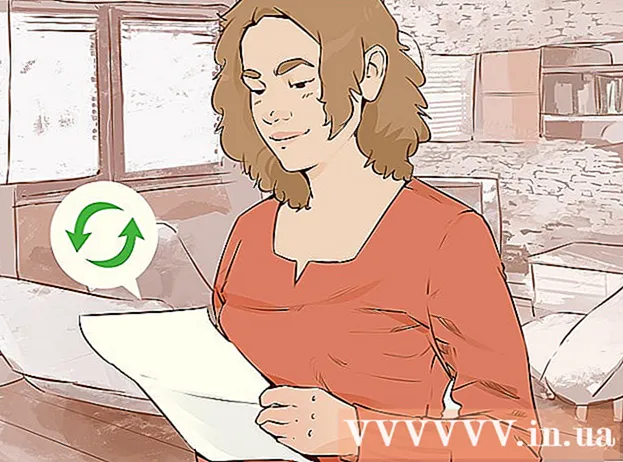लेखक:
Roger Morrison
निर्मितीची तारीख:
5 सप्टेंबर 2021
अद्यतन तारीख:
1 जुलै 2024

सामग्री
हा विकी तुम्हाला अॅमेझॉन फायर स्टिकला वाय-फायशी कसा जोडायचा ते शिकवते. एकदा आपल्या घरातील वाय-फाय नेटवर्कशी कनेक्ट झाल्यानंतर आपण आपल्या Amazonमेझॉन खात्यासह व्हिडिओ, टीव्ही शो, चित्रपट आणि संगीत आपल्या टीव्हीवर प्रवाहित करण्यासाठी Fireमेझॉन फायर स्टिक वापरू शकता.
पाऊल टाकण्यासाठी
 आपल्या टीव्हीवर Amazonमेझॉन फायर स्टिकला जोडा. आपण आपल्या टीव्हीच्या मागील बाजूस एचडीएमआय पोर्टशी थेट theमेझॉन फायर स्टिक कनेक्ट करू शकता. आपला टीव्ही चालू करा आणि योग्य स्रोत इनपुट निवडलेले असल्याचे सुनिश्चित करा.
आपल्या टीव्हीवर Amazonमेझॉन फायर स्टिकला जोडा. आपण आपल्या टीव्हीच्या मागील बाजूस एचडीएमआय पोर्टशी थेट theमेझॉन फायर स्टिक कनेक्ट करू शकता. आपला टीव्ही चालू करा आणि योग्य स्रोत इनपुट निवडलेले असल्याचे सुनिश्चित करा.  फायर स्टिकला पॉवरशी कनेक्ट करा. फायर स्टिकची मायक्रो यूएसबी पॉवर केबल फायर स्टिकमध्ये प्लग केलेली आहे आणि यूएसबी केबलच्या दुसर्या टोकाला पुरविलेल्या पॉवर अॅडॉप्टरमध्ये प्लग इन केले आहे आणि इलेक्ट्रिकल आउटलेटमध्ये प्लग केलेले असल्याचे सुनिश्चित करा. आपल्या टीव्हीवर ओपन यूएसबी पोर्ट असल्यास आपण समाविष्ट केलेला अॅडॉप्टर वापरण्याऐवजी केबल थेट टीव्हीवर कनेक्ट करू शकता.
फायर स्टिकला पॉवरशी कनेक्ट करा. फायर स्टिकची मायक्रो यूएसबी पॉवर केबल फायर स्टिकमध्ये प्लग केलेली आहे आणि यूएसबी केबलच्या दुसर्या टोकाला पुरविलेल्या पॉवर अॅडॉप्टरमध्ये प्लग इन केले आहे आणि इलेक्ट्रिकल आउटलेटमध्ये प्लग केलेले असल्याचे सुनिश्चित करा. आपल्या टीव्हीवर ओपन यूएसबी पोर्ट असल्यास आपण समाविष्ट केलेला अॅडॉप्टर वापरण्याऐवजी केबल थेट टीव्हीवर कनेक्ट करू शकता. - समाविष्ट केलेले अॅडॉप्टर वापरा आणि फायर स्टिककडे अपुरी शक्ती असल्याचे संदेश आपल्याला आढळल्यास फायर स्टिकला थेट वॉल आउटलेटमध्ये प्लग करा.
 निवडा सेटिंग्ज. मुख्यपृष्ठ स्क्रीनवर जाण्यासाठी रिमोटवरील दिशानिर्देशित बटणे वापरा, नंतर स्क्रीनच्या शीर्षस्थानी असलेल्या पर्यायांच्या उजवीकडे "सेटिंग्ज" निवडा.
निवडा सेटिंग्ज. मुख्यपृष्ठ स्क्रीनवर जाण्यासाठी रिमोटवरील दिशानिर्देशित बटणे वापरा, नंतर स्क्रीनच्या शीर्षस्थानी असलेल्या पर्यायांच्या उजवीकडे "सेटिंग्ज" निवडा. - आपण तेथे नसल्यास स्टार्ट मेनूवर जाण्यासाठी रिमोटवरील होम बटण दाबा. त्यावरील घराच्या बाह्यरेखासह हे बटण आहे.
 निवडा नेटवर्क. मेनूमधील तीन वक्र रेषांच्या आयकॉनसह हा दुसरा पर्याय आहे जो वाय-फाय सिग्नलसारखे दिसतो. "नेटवर्क" पर्याय निवडण्यासाठी खाली आणि उजवीकडे खाली जाण्यासाठी दूरस्थ दिशानिर्देशित बटणे वापरा, नंतर रिमोटच्या मध्यभागी निवडा बटण दाबा. फायर स्टिक आपोआप जवळील नेटवर्क शोधणे सुरू करेल.
निवडा नेटवर्क. मेनूमधील तीन वक्र रेषांच्या आयकॉनसह हा दुसरा पर्याय आहे जो वाय-फाय सिग्नलसारखे दिसतो. "नेटवर्क" पर्याय निवडण्यासाठी खाली आणि उजवीकडे खाली जाण्यासाठी दूरस्थ दिशानिर्देशित बटणे वापरा, नंतर रिमोटच्या मध्यभागी निवडा बटण दाबा. फायर स्टिक आपोआप जवळील नेटवर्क शोधणे सुरू करेल. 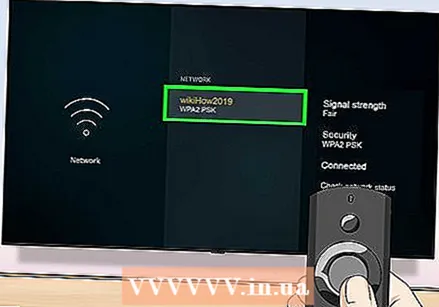 आपले प्राधान्यकृत नेटवर्क निवडा. एकदा आपणास नेटवर्कच्या सूचीमध्ये आपल्या घराचे नेटवर्क नाव दिसेल, तर त्या पिवळ्या रंगात दिसण्यासाठी दूरस्थवरील दिशात्मक बटणे वापरा, त्यानंतर ते निवडण्यासाठी रिमोटच्या मध्यभागी निवडा बटण दाबा.
आपले प्राधान्यकृत नेटवर्क निवडा. एकदा आपणास नेटवर्कच्या सूचीमध्ये आपल्या घराचे नेटवर्क नाव दिसेल, तर त्या पिवळ्या रंगात दिसण्यासाठी दूरस्थवरील दिशात्मक बटणे वापरा, त्यानंतर ते निवडण्यासाठी रिमोटच्या मध्यभागी निवडा बटण दाबा. - आपल्याला आपले प्राधान्यकृत नेटवर्क दिसत नसल्यास, सूचीच्या तळाशी असलेले "रीस्कॅन" निवडा.
- आपले प्राधान्यकृत नेटवर्क लपलेले असल्यास, सूचीच्या तळाशी असलेल्या "इतर नेटवर्कशी कनेक्ट करा" निवडा आणि आपण ज्या नेटवर्कला कनेक्ट करू इच्छित आहात त्याचे नाव मॅन्युअली प्रविष्ट करा.
 वायफाय नेटवर्क संकेतशब्द प्रविष्ट करा. आपल्या नेटवर्ककडे संकेतशब्द असल्यास, ऑन-स्क्रीन कीबोर्ड नेव्हिगेट करण्यासाठी रिमोट वापरा आणि आपल्या Wi-Fi नेटवर्कसाठी संकेतशब्द प्रविष्ट करा.
वायफाय नेटवर्क संकेतशब्द प्रविष्ट करा. आपल्या नेटवर्ककडे संकेतशब्द असल्यास, ऑन-स्क्रीन कीबोर्ड नेव्हिगेट करण्यासाठी रिमोट वापरा आणि आपल्या Wi-Fi नेटवर्कसाठी संकेतशब्द प्रविष्ट करा. - जर आपले होम नेटवर्क संकेतशब्द संरक्षित नसेल तर ते आपोआप कनेक्ट करण्याचा प्रयत्न करेल.
 निवडा कनेक्ट करण्यासाठी. हे कीबोर्डच्या उजव्या बाजूला आहे. त्यानंतर फायर स्टिक आपल्या घराच्या वायफाय नेटवर्कशी कनेक्ट होईल. एकदा फायर स्टिक कनेक्ट झाल्यावर ते जवळच्या नेटवर्कच्या सूचीतील नेटवर्कच्या नावाखाली "कनेक्ट केलेले" असे म्हणेल.
निवडा कनेक्ट करण्यासाठी. हे कीबोर्डच्या उजव्या बाजूला आहे. त्यानंतर फायर स्टिक आपल्या घराच्या वायफाय नेटवर्कशी कनेक्ट होईल. एकदा फायर स्टिक कनेक्ट झाल्यावर ते जवळच्या नेटवर्कच्या सूचीतील नेटवर्कच्या नावाखाली "कनेक्ट केलेले" असे म्हणेल. - फायर स्टिकच्या मुख्य स्क्रीनवर परत जाण्यासाठी आपण रिमोटवरील होम बटण दाबू शकता.